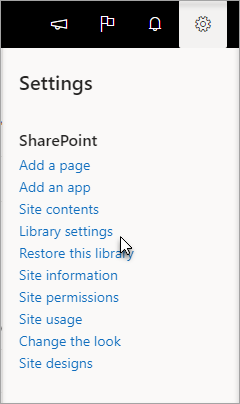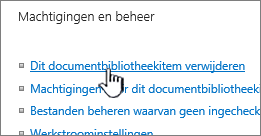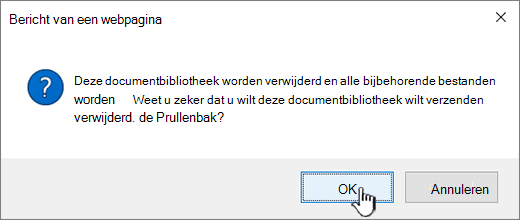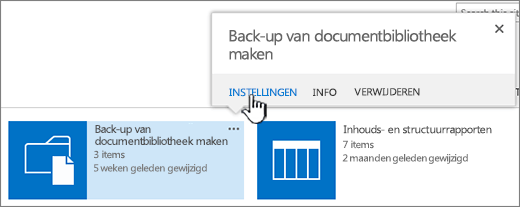Een documentbibliotheek verwijderen in SharePoint Online
Van toepassing op
U kunt Microsoft SharePoint-bibliotheken verwijderen wanneer u deze niet meer nodig hebt. Wanneer u een bibliotheek verwijdert, worden ook alle items verwijderd die aan de bibliotheek zijn gekoppeld, zoals documenten, metagegevens van de documenten, versiegeschiedenis, bibliotheekinstellingen en specifieke machtigingsniveaus. Zie Bestanden in een bibliotheek verwijderen voor meer informatie over het verwijderen van bestanden.
Als u per ongeluk een bibliotheek verwijdert of van gedachten verandert, afhankelijk van hoe uw site is ingesteld, kunt u een documentbibliotheek herstellen vanuit de Prullenbak van de SharePoint site. Zie Items in de Prullenbak van een SharePoint-site terugzetten voor meer informatie.
Zie Bibliotheken maken of verwijderen als u een bibliotheek wilt maken.
Opmerking: Als u de opties in de onderstaande procedure niet ziet, zoals een opdracht, knop of koppeling, neemt u contact op met de beheerder. Als u een bibliotheek wilt maken of verwijderen, moet u beschikken over machtigingen voor het beheren van lijsten. Als u machtigingen hebt, kunt u het uiterlijk en de navigatie van een SharePoint site wijzigen.
Een bibliotheek in SharePoint verwijderen
-
Navigeer in de balk Snel starten aan de linkerkant van het scherm naar de bibliotheek die u wilt verwijderen.
-
Selecteer Instellingen
-
Selecteer op de pagina Instellingen in de middelste kolom onder Machtigingen en beheer de optie Deze documentbibliotheek verwijderen. (Als u deze optie niet ziet, bent u niet gemachtigd om deze bibliotheek te verwijderen en moet u contact opnemen met de sitebeheerder.)
-
Als u zeker weet dat u de bibliotheek wilt verwijderen, selecteert u OK.
Opmerking: De titel van het dialoogvenster kan variëren of u SharePoint Online gebruikt of SharePoint Server 2019.
Een bibliotheek in SharePoint Server 2016 of SharePoint Server 2013 verwijderen
-
Ga op een van de volgende manieren te werk:
-
Ga naar de bibliotheek die u wilt verwijderen.
Selecteer op het lint het tabblad Bibliotheek en selecteer vervolgens Bibliotheekinstellingen.
-
Selecteer Instellingen
Voor de bibliotheek die u wilt verwijderen, selecteert u het beletselteken (...) en selecteert u vervolgens Instellingen.
-
-
Selecteer op de instellingenpagina onder Machtigingen en beheer de optie Deze documentbibliotheek verwijderen.
-
Als u zeker weet dat u de bibliotheek wilt verwijderen, selecteert u OK.
Een bibliotheek in SharePoint Server 2010 verwijderen
-
Selecteer in Snel starten de naam van de bibliotheek of selecteer Siteacties
-
Ga op een van de volgende manieren te werk:
-
Voor een afbeeldingsbibliotheek selecteert u in het menu Instellingen
-
Voor andere bibliotheken selecteert u onder Hulpmiddelen voor bibliotheken het tabblad Bibliotheek en selecteert u in de groep Instellingende optie Bibliotheekinstellingen.
-
-
Selecteer onder Machtigingen en beheer de optie Dit <bibliotheektype verwijderen> bibliotheek.
-
Wanneer u wordt gevraagd de verwijdering te bevestigen en u zeker weet dat u de bibliotheek wilt verwijderen, selecteert u OK.
Een bibliotheek in SharePoint Server 2007 verwijderen
-
Als de bibliotheek nog niet is geopend, selecteert u de naam op de werkbalk Snel starten.
Als de naam van uw bibliotheek niet wordt weergegeven op de werkbalk Snel starten, selecteert u Siteacties
-
Selecteer in het menu Instellingen
Selecteer in een documentbibliotheek bijvoorbeeld Instellingen voor documentbibliotheek.
-
Selecteer onder Machtigingen en beheer de optie om uw type bibliotheek te verwijderen. Selecteer in een documentbibliotheek bijvoorbeeld Deze documentbibliotheek verwijderen.
-
Wanneer u wordt gevraagd de verwijdering te bevestigen en u zeker weet dat u de bibliotheek wilt verwijderen, selecteert u OK.